
原图作者:Uran (已授权)
教程作者:软件基础营37-A84-番茄
辅导老师:包大有趣
交作业:#优设每日作业#
关于教程
本次教程主要使用了AI中的钢笔、画笔、矩形工具,以及PS中混合模式的“溶解”,大部分使用钢笔绘制,细节比较多,在绘制的过程中要有耐心哦。
你也想做出这么漂亮的插画吗?让包大老师手把手教你→点我学习制作AI插画
教程步骤
- 步骤 1
我们先把画面分为背景、长椅、草丛和花、小怪兽、小女孩、猫、鸡、山来进行绘制。
- 步骤 2
打开AI,新建一个800px×600px的画布,颜色模式为RGB,72ppi。
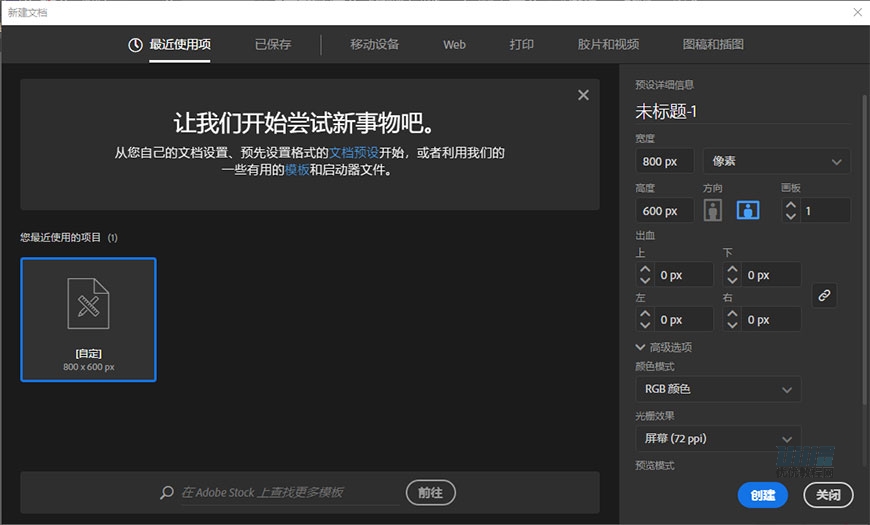
- 步骤 3
使用矩形工具,创建800×600px的矩形,填充颜色#130A5D,与画布对齐,命名为背景并把图层锁上。
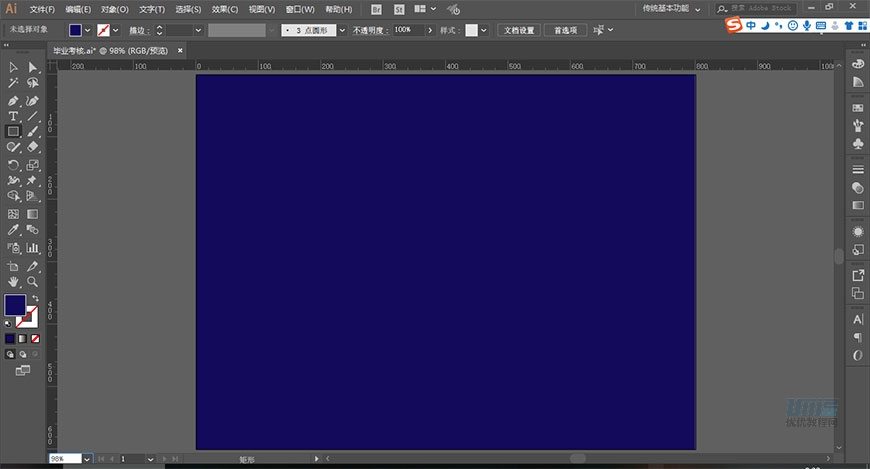
- 步骤 4
选择矩形工具绘制一个760px×211px的矩形,填充#0E0A60,和画布做右对齐和底对齐命名底。
选择钢笔工具绘制如下形状,填充描边#4B4AE1,粗细4px,选择圆角,与矩形做左对齐和顶对齐。
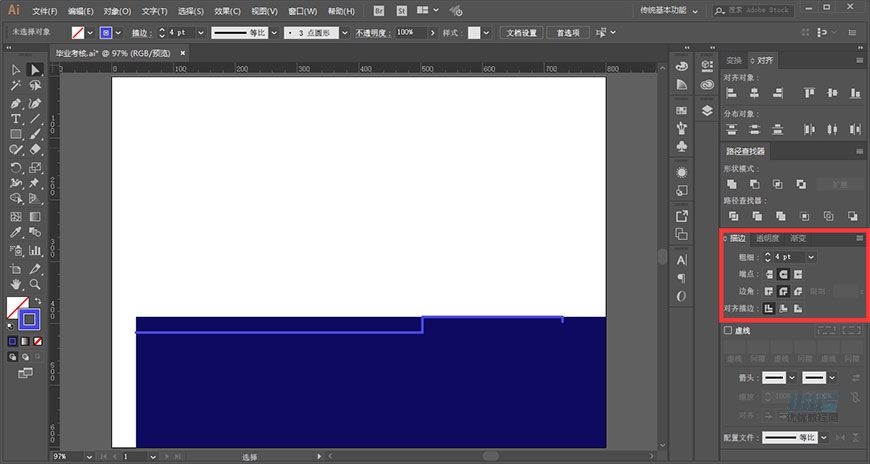
用矩形工具随意画个矩形在路径查找器中与底做减去顶层,将两个形状组合命名为长椅并锁定。
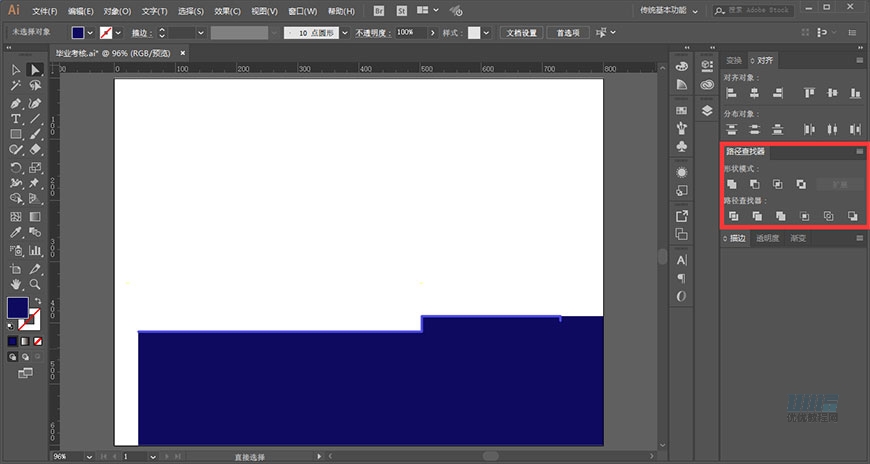
- 步骤 5
左下角草丛的绘制先分为3层依次进行绘制,选择钢笔工具,绘制过程中按住Alt或Ctr对杠杆进行调整。
第一层:
①绘制出草的形状填充#09023B。
②对象-路径-偏移路径,填充#140B5E,降低透明度(这里我是充当阴影,方式有很多,看自己习惯。以下都是一样的就不重复了)命名为左草1。
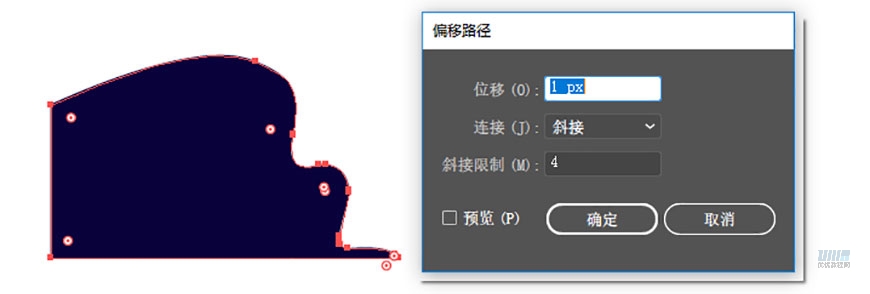
第二层:
①绘制出草的形状填充#241294,命名为左草2。
②钢笔勾勒出叶脉后编组命名为左叶脉1,填充#2814A2。路径偏移-0.5px,填充#241294。
③复制左草2放在左叶脉1上层选中复制层和叶脉右键建立剪切蒙版(其它草丛也是如此)
分别给左草2和叶脉添加投影降低透明度。
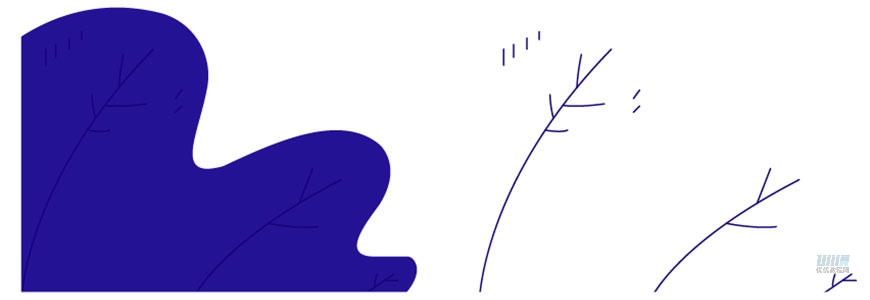
第二层还有两朵花。
①先用钢笔把花身画出来,填充#401BDC。路径偏移-0.5px,填充#3817C0。
②创建一个38px×30px的椭圆后旋转与花身相对填充#4947E1,偏移路径-0.5px,填充#4543D5。
③花柄,填充#150C56,描边2px。
④最后是花蕊,钢笔画花丝填充#6461F0,椭圆工具按住shift绘制圆填充#6B67FA。编组命名为花1。整体给投影,降低透明度。
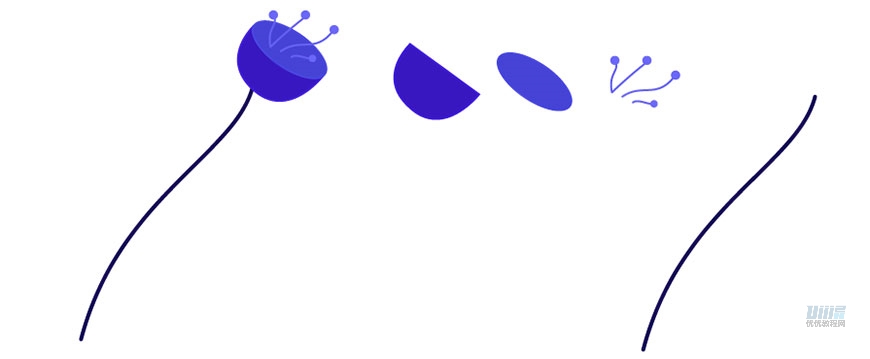
①花瓣形状填充颜色#898AFF,偏移路径-0.5px填充颜色#7774F9。
②椭圆工具绘制6×6px的花蕊。填充颜色#3610B7。
③花柄,描边1px,填充颜色#150C56。编组命名为花2。整体给投影,降低透明度。
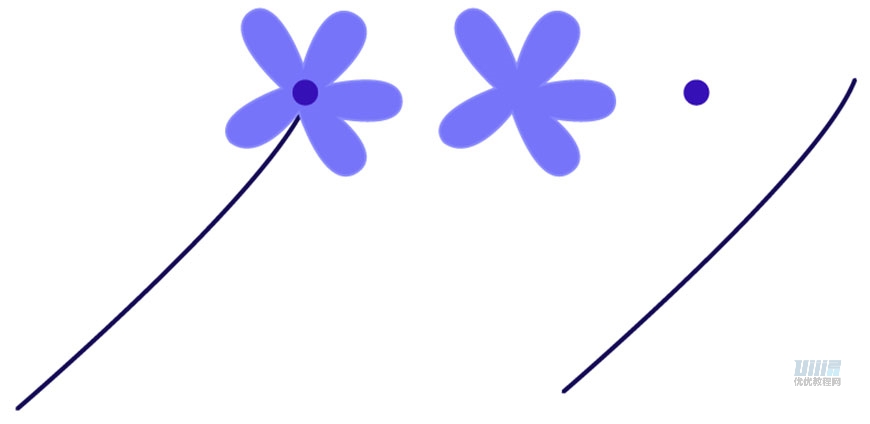
第三层:
①草形状填充#3A1DCC,路劲偏移-0.5px,填充#400AC8命名为左草3。
②叶脉填充#2D00A7、#1D0486后编组命名为左叶脉2。
③复制左草3放在左叶脉2上层,选中复制层和叶脉右键建立剪切蒙版。
④分别给左草3和左叶脉2添加投影降低透明度,将所有左草编组命名为左草丛。
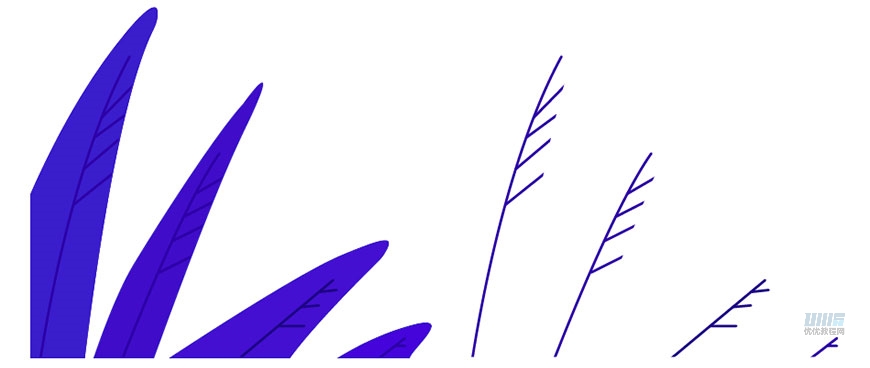
左草丛最终效果
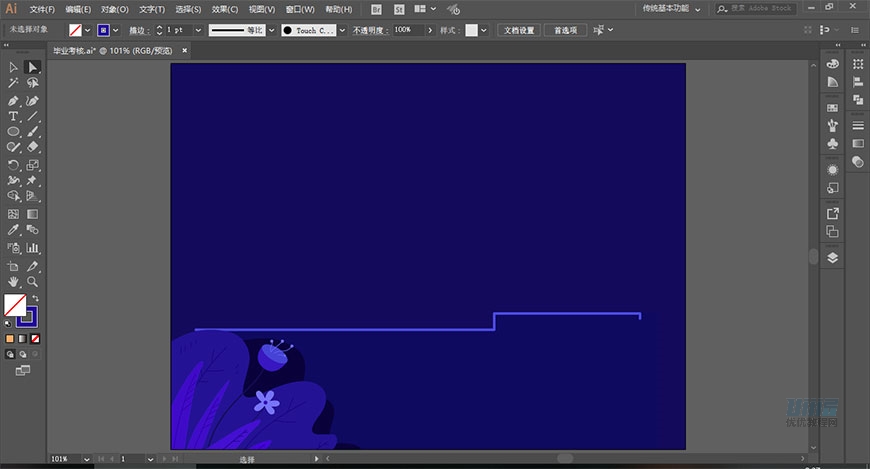
- 步骤6
右边草丛也有3层。
第一层:
钢笔绘制形状,填充#09023B,命名为右草1。
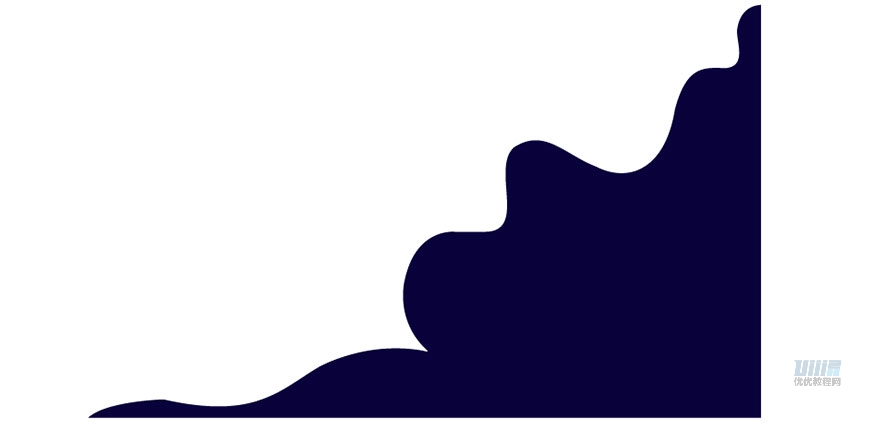
第二层:
分别绘制草和叶脉形状,填充#09023B,命名为右草2。
填充#050123,命名为右叶脉1。将草1、草2、右叶脉1组合,给整体添加投影(这里叶脉要单独再给添加投影)
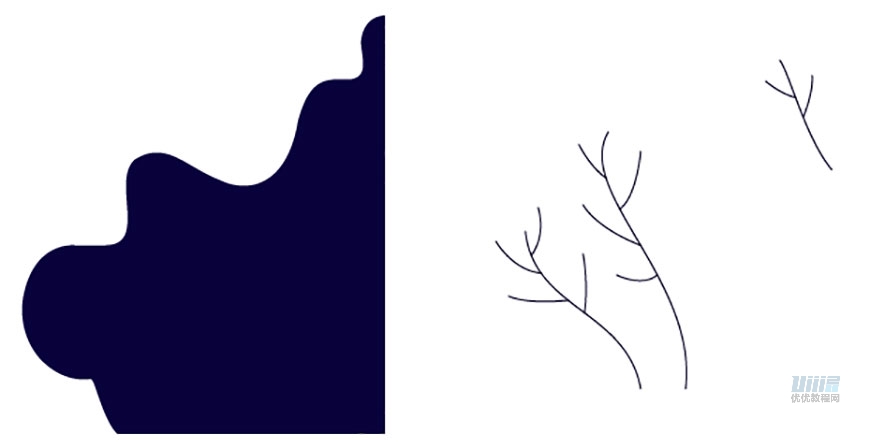
①钢笔绘制出花填充#5439C3、#7977FF、#4B4AE6、#543BC4。后偏移路径,颜色同色系暗一些。
②右叶脉2颜色为#3C26A6、#3735C8,描边0.75px,添加投影
③花柄颜色为#3816BE,描边1px。先把相应的花组合,再大组合命名花3给整体投影。

第三层:
绘制草和叶脉形状,填充#1C028F,命名为右草3。偏移路径填充#3014AA,命名为右叶脉3,建立剪切蒙版,并添加投影
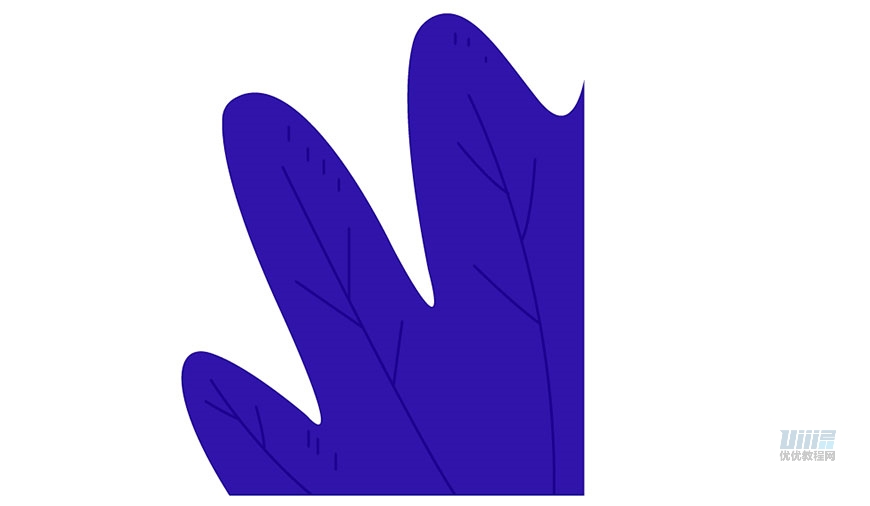
右草丛最终效果
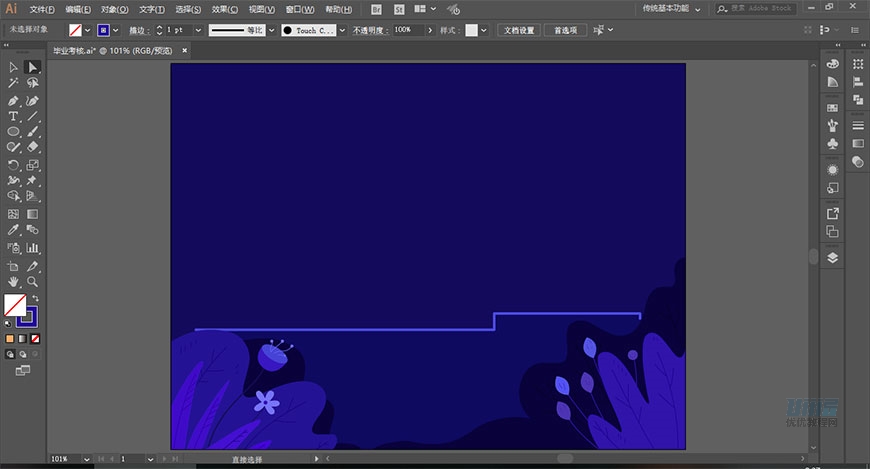
- 步骤7
①小怪兽的绘制,这里的小怪兽的绘制方法都是一样的。钢笔绘制出身体填充#090360。添加投影。
②画一个14×22px的椭圆,填充#5338BB,描边填充#07025C,描边1px,偏移路径-1px填充#3F2F9B。
③画一个3×6px的椭圆,填充#07025B,复制一个放在相应的位置,组合命名为眼睛。
④画一个2×4px的椭圆,填充#020333,命名嘴巴。
⑤钢笔画一个三角形填充#020333后右键变换-对称。组合,给耳朵添加投影全部组合命名为小怪兽1。
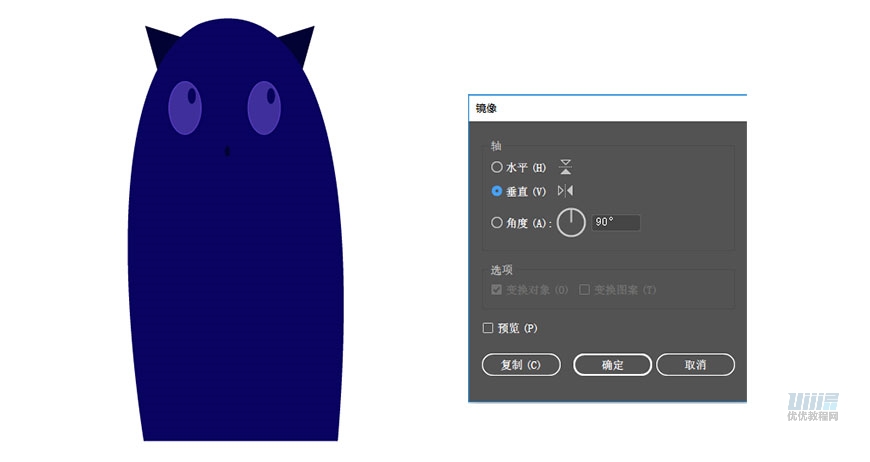
小怪兽2:
①钢笔绘制身体填充#060672。
②7px×7px的圆,填充#8C42D3,描边#07025C,描边1px,偏移路径-1px,填充#8A32D1再画1px×1p的小圆,填充#07025B。复制一个,组合命名为眼睛
③2×1px的椭圆,填充#09055E。命名嘴巴,组合全部命名为小怪兽2给整体添加影。
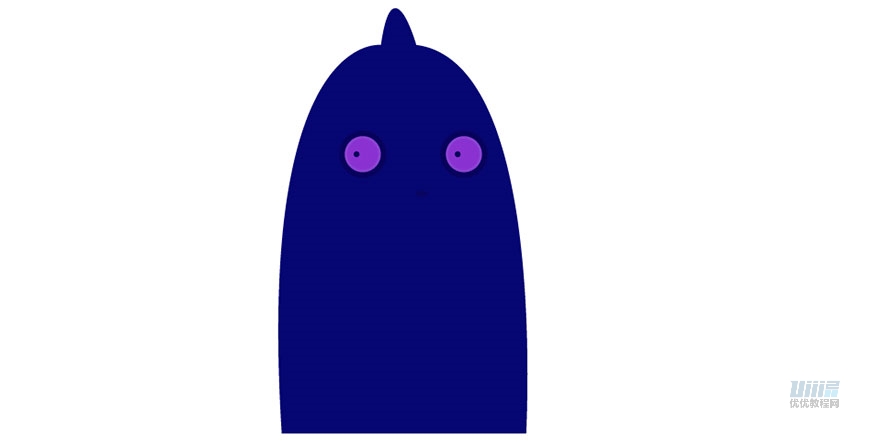
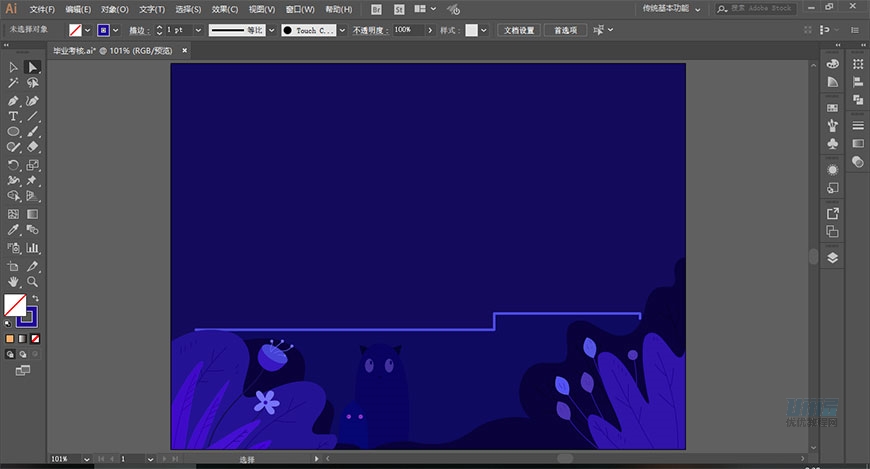
- 步骤 8
现在来绘制我们长椅的上半部分,先把中间的两座小山画出来。
①钢笔绘制山的形状,填充#28007A,线可以选择画笔工具,颜色#13085B,组合命名为山1添加投影。
②填充#2C0A86,命名为山2。添加投影。
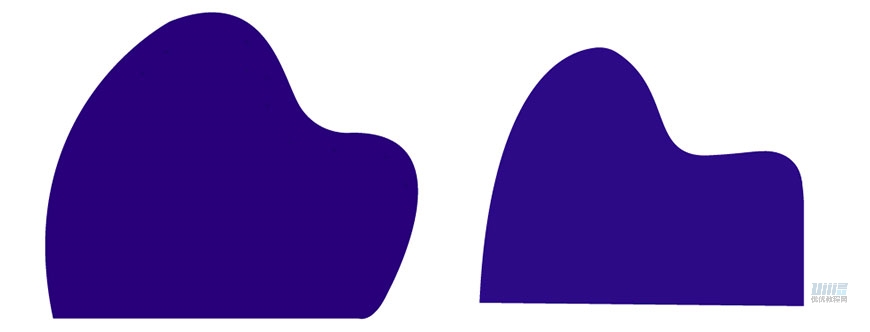

- 步骤 9
①再来是左边的部分。身体填充#0A0549,添加投影。(形状露出来的部分要绘制完整)
②15px×4px的椭圆填充#782DBF,描边填充#06003A,旋转,复制,组合命名为眼睛。
③耳朵填充#070041,复制,组合命名,全部组合命名小怪兽3,添加投影。

- 步骤 10
①身体填充#140C63,添加投影。
②18×8px的椭圆填充#3c0fe5,描边填充#0A0548。偏移路径,填充#3c17cf。再画一个1.5×2px的圆组合,复制,全部组合命名为眼睛。
③耳朵填充#070041,复制,组合命名,添加投影。全部组合命名小怪兽4。

- 步骤 11
①身体填充#2504ab,偏移路劲填充#2303a2。添加投影。
②2px×2px的椭圆填充#7378EE,复制,组合命名为眼睛。
③耳朵填充#070041,复制,组合命名,添加投影。全部组合命名小怪兽5。放在草2后面。


- 步骤 12
①填充#2A0672,命名为草1。叶脉颜色#3616BA,建立剪切蒙版。组合命名草1。
②填充#5628ce,偏移路径填充#5039b2,命名为草2。叶脉颜色#7e70c4,建立剪切蒙版。组合命名草2。添加投影。
③填充#3924bd,命名为草3。叶脉颜色#230897,建立剪切蒙版。组合命名为草3。添加投影。

- 步骤 13
这里的花和花1是一样的复制进行调整就可以了,绘制完成后把它放在草3的后面。
小的:
①花身填充#504AD5。路径偏移0.5px,颜色给个同色系亮色。
②创建一个椭圆填充#3816BB,偏移路径。
③花柄填充#3210BC,描边1px。
④花蕊:花丝填充#6865E5,圆填充#6B69EC。编组命名为花4。整体给投影,降低透明度。
大的:
①花身填充#4947E1。路径偏移0.5px,
②椭圆填充#3716BB,偏移路径。
③花柄填充#3921A7,描边1px。
④花蕊:花丝填充#6A66E8,圆填充#6766E7。编组命名为花5。整体给投影,降低透明度。

- 步骤 14
先拆分在从做到右依次绘制叶片。
①钢笔绘制出叶片形状填充#471cc2,叶脉填充#1e0390,画笔画出毛边填充#3a18c0组合命名叶片1。
②填充#3716bc,叶脉填充#180089,毛边填充#4116be。组合命名叶片2。
③填充#2404a3,叶脉填充#1e018f,毛边填充#2a0ba3。组合命名叶片3。
④填充#2404a3,叶脉填充#1e018f,毛边填充#2a0ba3。组合命名叶片4。
⑤填充#2605a0,叶脉填充#1c028e,毛边填充#2b0eac。组合命名叶片5。
⑥茎:描边4px填充#2504a3。全部组合命名,整体添加投影。


- 步骤 15
再来绘制右边部分。
①填充#0f0855,命名为身体。添加投影。
②13×6px的圆角矩形,填充#01cbfe,描边1px填充#110044。复制,组合命名眼睛。
③填充#0c054a,命名耳朵添加投影。全部组合命名小怪兽6。

- 步骤 16
①填充#130870,命名为身体。添加投影。
②18×18px的圆,填充#f84d53,描边1px填充#0e0a60。偏移路径填充#e9474c。复制,命名眼睛。
③2×4.5px的椭圆。填充#0d0455命名嘴巴。
④选择画笔填充#0d0455,命名斑点。
⑤耳朵填充#0c054a,添加投影。全部组合命名小怪兽7。

- 步骤 17
①填充#1e1878,偏移路径填充#1c1675,命名为身体。添加投影。
②8×8px的圆,填充#ffca00。描边1px填充#01047c。再画一个3×3px的圆填充#070050。复制命名眼睛。
③1.5×1.5px的圆,填充#0a0548,命名嘴巴。
④耳朵填充#070050,添加投影。全部组合命名小怪兽8。

- 步骤 18
①填充#160d64,命名为身体。添加投影。
②14×27px的椭圆,填充#0066e5,描边1px填充#040036。偏移路径填充#005dd2。再画一个2×5px的椭圆填充#1a0048。复制,命名眼睛。
③2×5px的椭圆。填充#0a0548,命名嘴巴。
④耳朵填充#040036,添加投影。全部组合命名小怪兽9。


- 步骤 19
①填充#26056e,命名为草4。叶脉颜色#08084f,建立剪切蒙版。组合命名为草3。添加投影。
②填充#5339c5,偏移路径填充#4a31b1命名为草5。叶脉颜色#341d90,毛边填充#4c33b1,建立
剪切蒙版。组合命名为草5。添加投影。
③填充#494ede,命名为草6。叶脉颜色#7371fb,毛边填充#4242d1,建立剪切蒙版。组合命名为草6。添加投影。

- 步骤 20
①填充#1a1691。偏移路径填充#1a1691命名为身体。添加投影。
②14×11px的椭圆,填充#feae6b,描边1px填充#0b0a8a。偏移路径填充#f1a564。再画一个4×2.5px的椭圆填充#4c386e。复制,命名眼睛。
③耳朵填充#1a178d,添加投影。全部组合命名小怪兽10。将它放在草5后面。

- 步骤 21
①填充#3b20c4,偏移路径填充#3716bc命名为草6。叶脉颜色#240ea5,建立剪切蒙版。组合命名
为草5。添加投影。
②复制花2,填充#5e59ff,偏移路径填充#5b57f9。花蕊填充#3610b7命名花3。
③填充#9ba9f9,偏移路径填充#7272f7。花蕊填充#3610b7命名花4。将它放在草6后面。


- 步骤22
将总体先绘制出来,再补充其它的地方,尽量都分开绘制。
①头发整体填充#ff3803,头发丝分别填充#da2308、#ff8603。白色的发圈。
②脸部填充#ffb6b9,这里脖子,手臂、手都是一样颜色。(拿乌龟的手颜色可以深一点做个区
分)耳朵填充#ffb1b7。衣服填充fc5451。
③眼睛分别填充#3b1306和白色。嘴巴画个小椭圆填充#a83d5e。眼镜画一个只带描边的圆复制另一个再加一条横杆填白色组合命名眼睛。
④龟壳填充#2d8f54,纹理填充#146836。脑袋填充#436153。眼睛分别是#85917f和白色。组合命
名乌龟。
⑤裤子分别填充#3958d7、#2944b9。裤缝线填充#2b44bb。脚填充#ffb6b9、#ff6d73。全部组合命名人,添加投影。


- 步骤23
①身体填充#ffd002,偏移路径填充#ffb601。尾巴和身体一样。
②16×16px的圆填充白色,偏移路径填充#fef6e4。再一个3.5×3.5px的小圆填
充#8b1900给白色描边。复制,和身体做剪切蒙版。命名眼睛。
③画个三角形尖角变圆,填充#8a2209,再用钢笔画一条描边填充#fe9a00。胡须填白色。
④斑点填充#ff9a00、#ffa800。
⑤钢笔把腿形勾出来颜色#ff9a03,旁边形状填充#ff8d01。组合命名小猫添加投影。


- 步骤24
①身体填充#b92c79。尾巴填充#960052。鸡冠填充#ff3628,偏移路径填充#f6504b。脚填充#bb2e79。毛边填充bb2e79。眉毛填白色。
②15×16px的圆填充#fef1d5,偏移路径填充#f5d7c9。再一个5×6px的圆填充#3a0201给白色描边。复制。
③嘴巴填充#fe9502,肉垂填充#fb5e4d、#f43b3b。翅膀填充#ffaf02、#fd8600、#fe9c01。
④斑点分别填充#a7055f、#e07d32、#c53182、#b32371。全部组合命名小鸡添加投影。


到这里AI的绘制就结束了,点击图层旁边的三条杠选择释放的图层(顺序)导出为PSD的格式,勾选使用画板,接下来是PS的主场了。
- 步骤 25
打开PS,在背景上新建图层颜色为#09054f,选择柔画笔,放大画笔擦左右两边形成暗角。

- 步骤 26
给左草2、右草2、小怪兽4、小怪兽7、小怪兽9添加滤镜,杂色(添加之前把图层转为智能对象)

- 步骤 27
①在小猫胡须的图层上创建蒙版,前后景色改为黑白,选柔边画笔进行修饰。

②接着是噪点的绘制,噪点的绘制在以下都是一样的。选择画笔(也可以直接选着带有噪点的笔刷)新建图层,正常改为溶解,修改透明度或是修改画笔的不透明度和流量也是可以,修改多少看个人。(左草丛和小怪兽为例子其它都是一样)

最后是细节,这里以人为例子。细节不是只有这么点,图中的每个地方都有,所以在绘制的过程中要耐心,仔细观察。

最终效果

结语
本期教程到这里就结束了,希望大家在练习过程中多思考、理解制作思路和操作方法,活学活用。
如果你也想绘制出这么漂亮的插画,戳链接让包大老师手把手教你→点我学习制作AI插画
相关推荐
→ AI+PS教程!教你绘制奇幻的森林场景插画

→ PS教程!教你绘制扁平化渐变质感插画


来源:https://uiiiuiii.com/illustrator/1212150720.html
图文来源于网络,如有侵权请联系删除。
 百木园
百木园